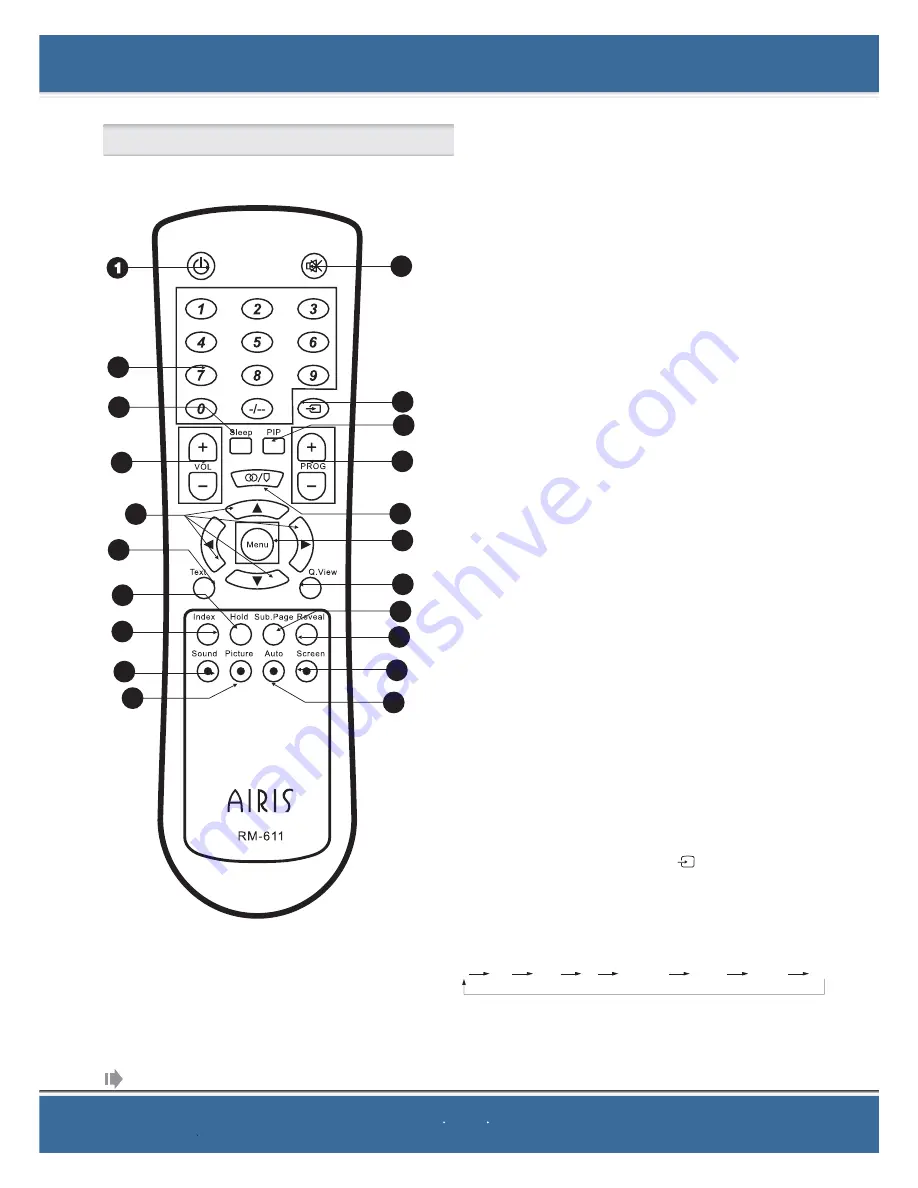
Ilustración del Mando a Distancia
5
CAPÍTULO 1. INFORMACIÓN BÁSICA
2
3
4
9
10
6
5
7
8
11
12
13
14
16
15
17
18
19
20
21
1.- Botón de Encendido/StandBy:
2.- Botones Numéricos:
3.- Teclas de Control de Volumen (+/-):
4.- Teclas de Canal(+/-):
5.- Tecla MENU:
6.- Botón SLEEP:
7.- Botón REVEAL:
8.- Botón VIEW:
9.- Botón de Selección de Fuente
:
Pulse este botón para
encender o apagar la pantalla. Desde el modo Stand by, pulse
el botón y la imagen y el sonido aparecerán tras unos se-
gundos.
Púlselos para seleccionar el canal
que desea ver directamente. También sirven para introducir
los números de página en el modo de Teletexto.
Para Introducir un número de un solo dígito, utilice las teclas
numeradas del 0 al 9.
Para introducir un número de 2 dígitos (10-99), pulse primero
un botón del 0 al 9 para introducir el primer dígito, y antes de
que transcurran 2 segundos, introduzca el segundo dígito uti-
lizando los botones del 0 al 9.
pulse la tecla + para
subir el volumen, y la tecla -, para bajarlo.
pulse la tecla + para ir al siguiente
canal sintonizado. Pulse la tecla - para ir al canal anterior. En
modo teletexto pulse la tecla + para ir a la página siguiente a
la actual y pulse la tecla - para ir a la página anterior a la actu-
al.
pulse esta tecla para acceder al menú de
control de la pantalla.
esta tecla se usa para activar el tempori-
zador de apagado de la pantalla y ajustarlo de 10 minutos a
240 minutos. El tiempo que se programe aparecerá en la es-
quina inferior derecha de la pantalla. Luego desaparecerá y
se mostrará de nuevo cuando quede un minuto para el apa-
gado. Para desactivarlo, pulse el botón hasta que aparezca
la palabra OFF en la pantalla.
pulse este botón para mostrar en panta-
lla el número de canal actual, información del sistema, etc...
pulse este botón para volver al programa
que esta viendo previamente.
pulse este botón para
seleccionar las fuentes de vídeo externas que se encuentren
conectadas a la pantalla. Con cada pulsación de este botón,
se cambiará a la siguiente fuente de entrada siguiendo el si-
guiente orden:
PC
DVI
AV
S-VIDEO
YCbCr
SCART
HDTV
TV
Continúa en la página siguiente










































